固態驅動器是PC和筆記本電腦存儲的新行業標準。這主要是由於它們的緊湊性和快速速度。 SSD的速度不僅決定了文件傳輸的發生速度,而且在設備的性能中也起著重要作用。如果您的PC感覺緩慢而緩慢,則可能是由於SSD慢。您可以在Windows 11 PC或筆記本電腦上檢查SSD讀寫速度的4種方法。
Instagram引入了垂直輪廓網格,故事亮點移至網格
SSD是現代PC使用的存儲設備。它代表固態驅動器,是硬盤驅動器(HDD)的繼任者。 SSD比HDD具有許多優勢,這使它們迅速流行。當HDD使用旋轉磁盤存儲數據時,SSD採用NAND閃存,該閃存速度更快。
SSD不僅比HDD快,而且更緊湊。它們的外形允許筆記本電腦更加光滑,更輕。 SSD也更有效,並且消耗更少的功率。如果您想知道您的PC是使用HDD還是SSD,則可以在設置中轉到設備管理器,然後選擇“磁盤驅動器”選項以查看詳細的存儲規格。
使用命令提示檢查SSD速度
步驟1:在Windows 11 PC或筆記本電腦上以管理員的身份運行命令提示。
步驟2:輸入以下內容命令找到寫 速度:
- -
winsat磁盤-ran -write -drive [分配給驅動器的字母]

步驟3:輸入以下內容命令找到閱讀速度:
winsat磁盤-ran -read -drive [分配給驅動器的字母]


使用任務管理器檢查SSD速度
步驟1:右鍵單擊在Windows圖標在任務欄中,選擇任務管理器。


步驟2:去表現側邊欄中的標籤。


步驟3:選擇一個磁盤驅動器。


步驟4:這讀和寫速度將在屏幕底部列出。
使用Minitool分區嚮導檢查SSD速度


步驟1:下載和安裝 Minitool分區嚮導在Windows 11 PC或筆記本電腦上。
步驟2:點擊磁盤基準頂部菜單中的選項。
步驟3:選擇一個駕駛並設置要求。
步驟4:打開始。
使用Crystaldiskmark檢查SSD速度
步驟1:下載和安裝這Crystaldiskmark應用在Windows 11 PC或筆記本電腦上。
步驟2:發射PC上的Crystaldiskmark應用程序,並設置運行次數,,,,文件傳輸大小, 和磁盤驅動器從頂部菜單。


步驟3:打全部。
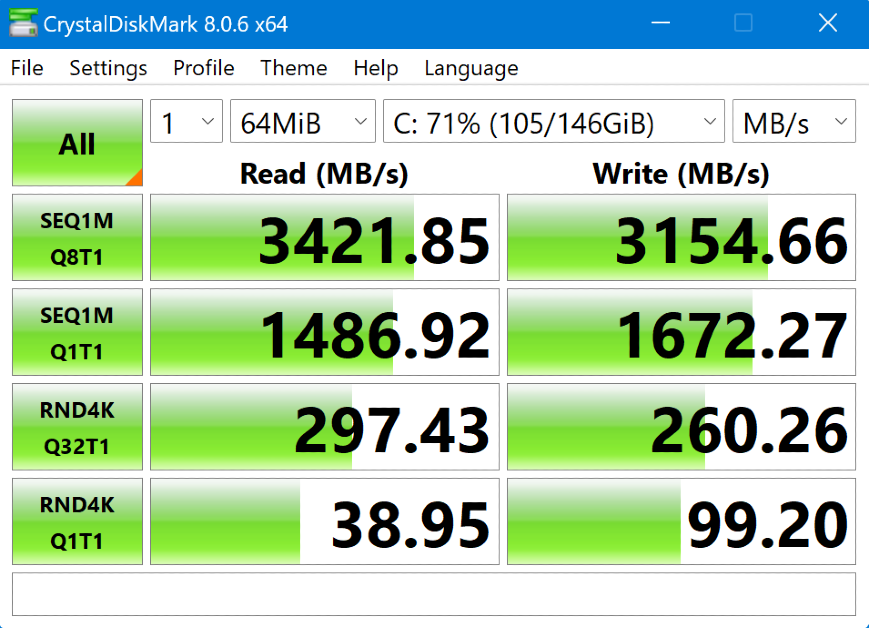
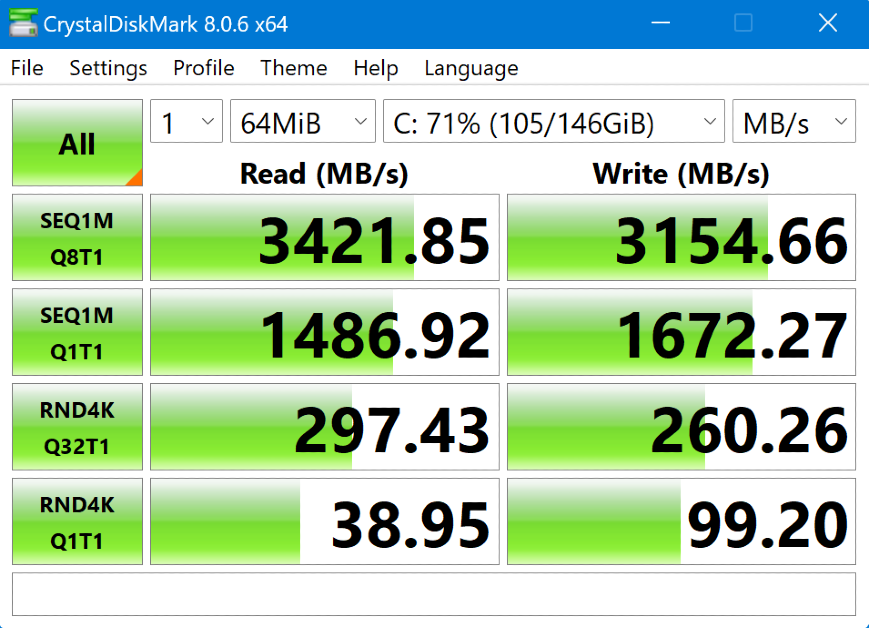
步驟4:該申請將進行測試檢查所選磁盤驅動器的讀寫速度。其餘的結束後,結果將顯示在屏幕上。
常見問題(常見問題解答)
如何檢查我的SSD速度?
要檢查SSD速度,請啟動命令提示作為管理員並輸入'winsat磁盤 - 驅動[驅動器名稱]'。
如何使用CrystalDiskmark測試SSD速度?
啟動CrystalDiskmark,然後從頂部菜單中選擇磁盤名稱,運行次數和文件大小。點擊“全部”進行測試。測試完成後,SSD速度將顯示在屏幕上。
如何檢查Windows 11中的SSD速度?
啟動任務管理器,轉到“性能”選項卡,選擇一個驅動器,然後在屏幕底部查看讀寫速度。
如何檢查我的SSD規格?
去File Explorer>此PC並右鍵單擊驅動器。選擇“屬性”以查看其詳細規格。
如何檢查SSD是否正常工作?
去設置>系統>大約>設備管理器,擴展“磁盤驅動器”類別,右鍵單擊驅動器名稱,然後選擇“屬性”。檢查“設備狀態”部分,以找出它是否按預期工作。
WhatsApp通知不起作用?嘗試這10個修復程序
最後的想法
這就是您可以在Windows 11 PC或筆記本電腦上檢查SSD讀/寫速的方式。當您在這裡時,請查看如何重新映射副標題在Windows 11筆記本電腦上。如果您有任何疑問,請在評論中告訴我們!
